Descrierea clientului pentru procedurile iPad și conexiune
Oportunități de utilizare a clientului ICED
Când dezvoltam clientul iPad pentru XED, dezvoltatorii s-au concentrat pe a face ca interfața aplicației să fie cât mai simplă, cât mai convenabilă și mai rapidă.
Figura. Conectarea clientului iPad la ICED
Având în vedere faptul că dispozitivul iPad în mediul de afaceri este utilizat în principal de către manageri, accentul a fost pus pe funcționalitatea cea mai des solicitată de șefii autorităților executive, și anume:
· Interfață convenabilă și modernă, care este creată și proiectată folosind tehnologii moderne;
· Abilitatea de a lucra cu documente într-o singură atingere,
· Posibilitatea lucrului mobil cu documente în prezența Internetului (de la un avion, un tren, o mașină);
· Abilitatea de a lucra cu documente în modul OFF-LINE cu sincronizarea ulterioară cu partea server a ISED.
Cu clientul iPad, este posibil să lansați următoarele procese ISED:
· "Comandă directă a guvernatorului".
IPad-ul primește toate sarcinile curente ale utilizatorului, inclusiv sarcini pentru a trimite rapid un document.
În același timp, capacitatea de procesare completă (sarcini complete) este implementată pentru majoritatea sarcinilor, inclusiv:
· Semnarea documentului în formă electronică [3];
· Impunerea sau executarea unei rezoluții;
· Modificarea executorului de rezoluție;
· Examinarea performanței (cu excepția sarcinii "Verificați rezultatele performanței și scoateți documentul / elementul de la control sau extindeți data scadenței" procesului "SAP20.2 Stabilirea documentelor de reglementare);
· Examinarea cererii de prelungire a termenului scadent.
Software recomandat pentru lucrul cu documente prin iPad:
· Docs To Go, Pagini - pentru a lucra cu documente MS Office;
· FileApp - pentru lucrul cu documentele OpenOffice;
IOS de pe iPad nu este mai mic decât versiunea 4.3.3 (OS recomandat este iOS 5.0.x).
Limitări curente la utilizarea clientului iPad pentru un XED
Împreună cu avantajele, obținem unele limitări care trebuie luate în considerare la lucru:
· Este posibil să lucrați numai cu acele directoare care sunt configurate în ICED-ul utilizatorului ca fiind "Favorite [4]", și anume:
o Directorul Executorilor;
o Referință șablon;
o Listarea rezoluțiilor, etc.
· Nu există posibilitatea de a crea rapoarte.
· În cazul în care sarcina trebuia schimbată în JED, sarcina modificată în SEDI are avantajul,
nu în iPad.
Conectarea iPad la ICED
Cum să lucrați cu un client ISED pentru iPad
Vă atragem atenția asupra faptului că atunci când lucrați în afara rețelei WiFiAIP, există un consum mare de trafic pe Internet datorită volumului mare și a numărului de documente descărcate, ceea ce poate afecta costul traficului pe Internet.
Cum se instalează în contul client un XED
Pentru a instala clientul, trebuie să mergeți la APPstore cu un iPad conectat la Internet și să căutați găsiți o aplicație numită "ISED", apoi să descărcați și să instalați această aplicație.
Pentru a vă conecta la ICED, trebuie să contactați asistența pentru clienți. Pe următoarele contacte:
Atunci când contactați, trebuie să furnizați informații despre numărul de serie al iPad-ului pe care îl utilizați și al UDID-ului. Informațiile privind obținerea acestor parametri nu sunt prezentate nici în Figura 2, nici în Figura 3.
1) Conectați iPad-ul la PC. Deschide iTunes. Selectați iPad-ul din partea stângă a ecranului în secțiunea Dispozitive.

2) Numărul de serie apare în fereastra afișată. Pentru a afișa un UDID unic, trebuie să faceți clic pe număr cu butonul stâng al mouse-ului o dată.
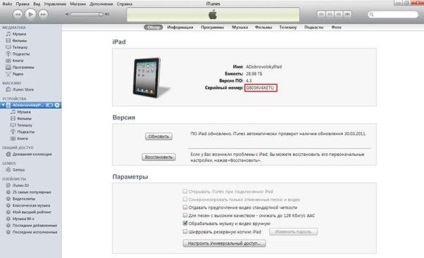
3) După aceea se va afișa UDID-ul necesar:
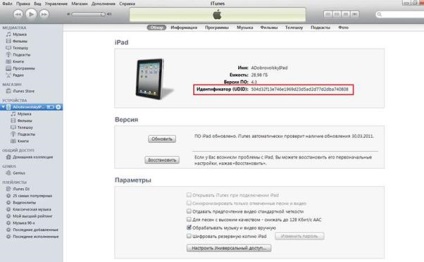
Apoi trebuie să copiați numărul de serie și numărul UDID și să-l trimiteți la NGN.
După aceasta, va fi posibil să vă conectați la ICED utilizând iPad-ul.
[1] Fără EDS. În același timp, numărul de identificare este înregistrat în IRSID, care este înregistrat în "fișa de verificare EDS"
[2] Fără EDS. În același timp, numărul de identificare este înregistrat în IRSID, care este înregistrat în "fișa de verificare EDS"
[3] Fără EDS. În același timp, numărul de identificare este înregistrat în IRSID, care este înregistrat în "fișa de verificare EDS"
[5] ATENȚIE! În cazul semnării unui document cu iPad, acest document nu va fi considerat semnificativ din punct de vedere legal și dacă este verificat, această semnătură poate fi invalidată.
Trimiteți-le prietenilor: